Wir haben Slack konzipiert, um E-Mails in deinem Unternehmen zu ersetzen und die Arbeitsweise in deinen Projekt-Teams zu verbessern – ganz egal, wo sich die einzelnen Mitglieder befinden. Der Wechsel ist ganz einfach (und hier sind die wichtigsten Gründe zum Wechseln). Außerdem können viele deiner wichtigsten E-Mail-Workflows eng mit Slack verknüpft werden. Schauen wir uns an, wie diese Workflows nicht nur neu gestaltet, sondern sogar verbessert werden können. Ist Slack für dich Neuland?
Bevor du dir die folgenden Tipps anschaust, kannst du dich zunächst mit unseren Slack-Tutorials für Einsteiger befassen. Du erfährst, wie du:
- Slack einrichten
- Unterhaltungen mit deinen Team-Mitgliedern suchen und starten
- In Channels arbeiten, in denen Teams Ideen teilen, Entscheidungen treffen und Projekte voranbringen
- ...und noch viel, viel mehr.
1. Von unorganisierten E-Mail-Verläufen verabschieden und die Channels willkommen heißen
Wenn E-Mails dein am häufigsten verwendetes Kommunikationsmittel sind, ist das Durchsuchen langer Antwortverläufe, um die richtige Datei oder Aktualisierung zu finden, „nur ein Teil der Arbeit“. Die Standardansicht eines typischen E-Mail-Posteingangs ist eine Liste der letzten 50 E-Mails mit allen möglichen Inhalten.
In Slack werden die gesamte Arbeit und alle Unterhaltungen stattdessen in Channels organisiert. Darin kann eine Gruppe zentral Nachrichten, Dateien und wichtige Entscheidungen zu einem Thema austauschen. Und genauso wie eigene, benutzerdefinierte E-Mail-Ordner können auch Channels rund um Projekte, Themen und Abteilungs-Teams erstellt werden.
Channels in Slack suchen und erstellen
Jeder in deiner Organisation kann Channels beitreten. Wahrscheinlich wirst du auch feststellen, dass Themen, für die du ggf. E-Mail-Filter erstellst, wie z. B. Ankündigungen aus der Personalabteilung, bereits einen eigenen Bereich in Slack haben.

Wenn für ein bestimmtes Thema oder Projekt noch kein Channel vorhanden ist, kannst du einen erstellen, z. B. #proj-marke-kampagne.

Anschließend kannst du alle beteiligten Leute und wichtige Dateien hinzufügen. Jede Entscheidung und Aktualisierung zu einem Projekt kann in diesem einfach zu findenden Bereich hinterlegt werden und zusammen könnt ihr die Arbeit voranbringen.
2. Sichtbarkeit für die richtigen Leute; niemand muss in CC
Jeder weiß, wie es ist, wenn man eine wichtige Aktualisierung verpasst, weil man im E-Mail-Verlauf nicht in CC stand. Die meisten Leute übertreiben es daher an dieser Stelle absichtlich, um auf Nummer sicher zu gehen, und fügen zu jeder E-Mail, in der es um einen Aspekt ihrer Arbeit geht, ein ganzes Team an Leuten hinzu.
Aber wenn Nachrichten in einem Slack-Channel geteilt werden, sehen alle Mitglieder des Channels dieselben Informationen.
So funktioniert‘s in Slack
Angenommen, du hast eine Frage zu einem Design: Wo finde ich unsere aktuellen Markenrichtlinien? Wenn du deine Frage im Channel #design-team postest, kann dir jede Designerin und jeder Designer in deinem Unternehmen dort antworten.

Während ihr in Channels arbeitet, werden eure Unterhaltungen und Dateien zu einem durchsuchbaren Archiv. Wenn Leute zukünftig eine ähnliche Frage haben, können sie im Channel #design-team nach „Markenrichtlinien“ suchen und die Antwort finden.
3. Benutzerdefinierte Keywords hervorheben, um keine Aktualisierung zu verpassen
Leute, die während ihres Arbeitstages oft das E-Mail-Programm nutzen, durchsuchen die Betreffzeilen häufig anhand von Keywords, um Nachrichten zu filtern. Angenommen, du arbeitest an einem Projekt mit dem Codenamen „Xanadu“. Du erstellst ein Filter-Keyword, sodass jede E-Mail, die dieses Wort enthält, automatisch in den Ordner mit dem Namen „Xanadu“ verschoben wird.

In Slack kannst du auch Keywords festlegen, die bei jeder Erwähnung hervorgehoben werden. Außerdem erhältst du bei einer Erwähnung eine Benachrichtigung. Wenn du also einen Channel #proj-xanadu hast, um alles zu besprechen, was mit der vorliegenden Arbeit zu tun hat, erhältst du auch immer dann, wenn jemand den Namen deines Projekts in anderen Channels erwähnt, eine Benachrichtigung.
Deine eigenen Keywords erstellen
Im Workspace-Menü „Persönliche Einstellungen“ kannst du deine Benachrichtigungseinstellungen einsehen. Du kannst Keywords hinzufügen, die direkt auf deinen Schwerpunktbereich ausgerichtet sind (und wenn du feststellst, dass du häufig Nachrichten zu nicht dazugehörigen Themen erhältst, kannst du deine Wortliste verkleinern).
4. Nachrichten als „ungelesen“ markieren, um sie später zu bearbeiten
Häufig wird das Hauptpostfach als To-Do-Liste verwendet, in der wichtige Nachrichten als „ungelesen“ gekennzeichnet werden, bis die darin enthaltenen Anfragen abgeschlossen sind. In Slack ist das auch möglich.
So funktioniert‘s in Slack
Wenn du eine wichtige Nachricht erhältst, die du später noch einmal aufrufen möchtest, drücke auf deinem Mobiltelefon lange auf die Nachricht, um sie als ungelesen zu markieren, oder klicke auf das Nachrichtenmenü auf dem Desktop.

Du kannst auch eine Erinnerung einrichten, die dich später anhand der Option Erinnere mich daran erinnert.
5. Kollegen über deine Abwesenheit im Büro (oder eine starke Auslastung) informieren
Jeder, der schon mit E-Mails gearbeitet hat, kennt die automatische Antwort „Ich bin für die nächsten zwei Wochen im Urlaub. In dringenden Fällen bitte an mein Team wenden.“
In Slack ist das Einstellen eines benutzerdefinierten Status genau dafür vorgesehen. Damit kannst du andere über deinen bevorstehenden Urlaub informieren, oder ihnen mitteilen, wann du weg bist und wann du wieder verfügbar bist.

Das sehen deine Team-Mitglieder in Slack
In Slack kannst du aus fünf standardmäßigen Status auswählen, wie z. B 📅 für ein Meeting, 🤒 für eine Krankschreibung und 🌴 für Urlaub. Du kannst aber auch einen beliebigen benutzerdefinierten Status erstellen. Wenn Team-Mitglieder dann eine Direktnachricht an dich starten, sehen sie deinen Status und wissen Bescheid, dass es etwas dauert, bis sie eine Antwort von dir erhalten. Oder sie können sich eine Erinnerung einrichten, dass sie dich noch einmal ansprechen, wenn du wieder da bist.
6. Deine Nachrichten in Entwürfen verfeinern
Wenn du eine schnelle Idee aufschreiben willst oder an einer großen Ankündigung arbeitest, drücke auf den Button „Neue Nachricht“, um einen Entwurf zu erstellen. Klicke auf den Nachrichtenbereich und verwende ihn als Notizblock, um Nachrichten zu erstellen, die du später versenden kannst.

Du kannst selbst entscheiden, welcher Channel oder Kollege sie nach der Fertigstellung erhält. Du findest sie immer im Menü unter „Entwürfe“.
7. Einzeilige E-Mails durch Emojis ersetzen
In vielen Büros gibt es ein Sprichwort: Die besten E-Mails sind die, die nie versendet wurden. Und die schlimmsten? Jede Nachricht, die einfach „OK“, „klingt gut“ oder „Ich schaue mir das jetzt an“ lautet. In Slack kannst du dafür Emoji-Reaktionen verwenden, um diese Antworten mit einem Klick zu kommunizieren, ohne den Posteingang der anderen zu überladen.
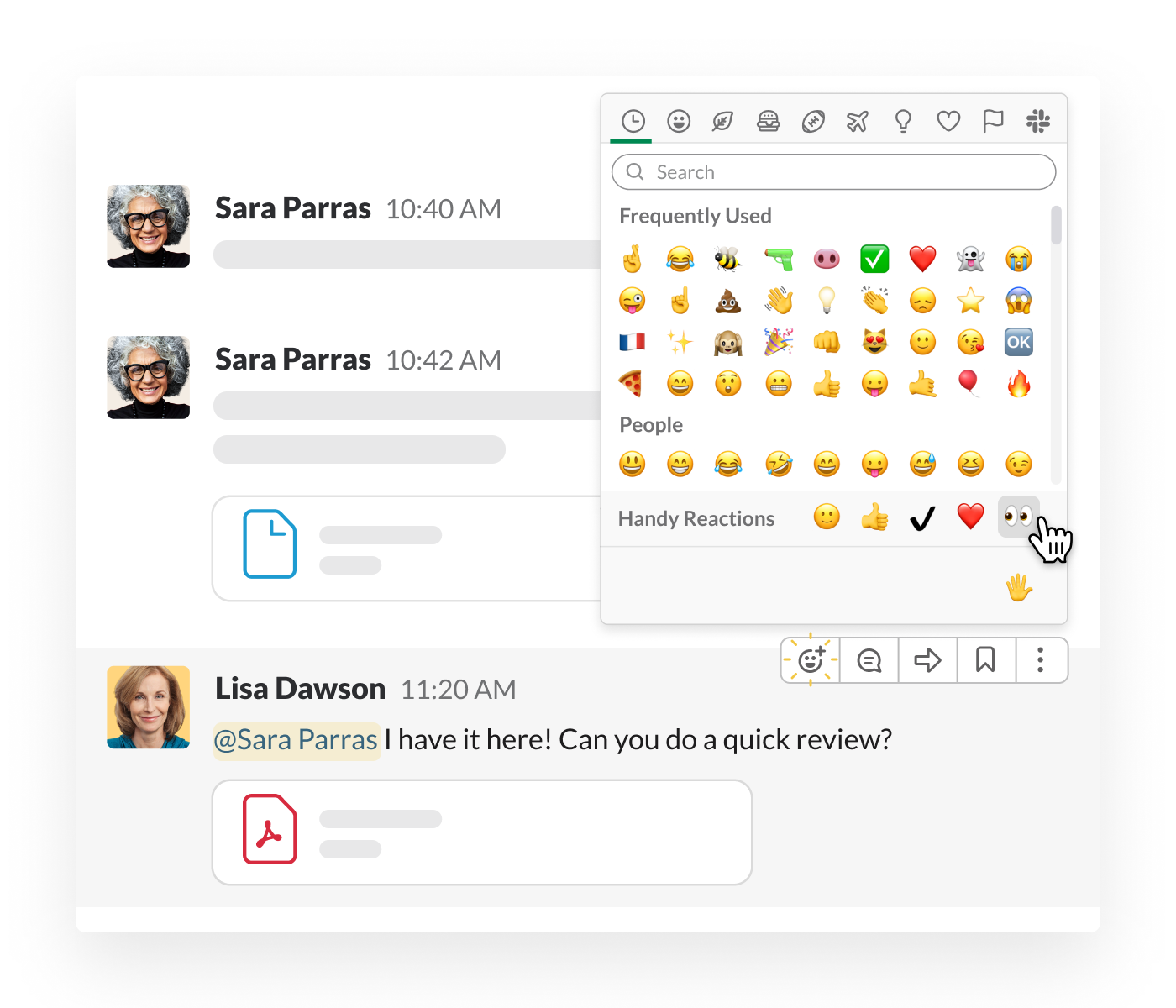
So funktioniert‘s in Slack
Angenommen, ein Kollege bittet dich, in deinem Channel #team-legal einen Vertrag zu prüfen. Wenn du soweit bist, die Überprüfung zu beginnen, kannst du die Nachricht mit dem Emoji 👀 markieren (wenn eine Kollegin bzw. ein Kollege dann den Cursor über dieses Emoji bewegt, kann sie oder er sehen, wer die Aufgabe übernommen hat). Wenn du mit der Überprüfung fertig bist, markiere die Nachricht mit ✅. Wenn Änderungen vorgeschlagen werden, können diese im Dokument oder als Antwort in einem Antwort-Thread hinterlassen werden.
Hier sind einige weitere zeitsparende Emoji-Reaktionen, die du nutzen kannst:
- ➕ = „Ich stimme zu.“
- 👌 = „OK“ oder „Ich verstehe.“
- 🎯 = „Das ist richtig, du hast recht.“
- 👏 „Tolle Arbeit!“ oder „Gut gemacht!“
Vorteile von Slack gegenüber E-Mails
Neben den Konzepten, die du schon von E-Mails kennst, bietet Slack zahlreiche neue Möglichkeiten für dein Team.
Sofort das Onboarding durchführen und mit der Arbeit loslegen
Hebe die Hand, wenn du schon einmal einem Projekt beigetreten bist oder einen Job begonnen hast ... und dann warten musstest, bis du Nachrichten mit dem dazugehörigen Kontext erhältst. Wenn du in Slack Channels beitrittst, musst du nur nach oben scrollen und siehst dann den gesamten Kontext, alle Unterhaltungen, Ideen und Entscheidungen, die bis zum aktuellen Datum getroffen wurden.
Schnell auf den Punkt kommen
In Slack-Nachrichten sind keine allgemeine Anrede, Betreffzeile oder Abschlussformel erforderlich. Du tippst einfach deine Antwort ein. Multipliziere das mit Hunderten Interaktionen pro Tag und du wirst schnell feststellen, wie viel Zeit dein gesamtes Team in einem Jahr sparen kann.
Kontextwechsel reduzieren
Slack ist mehr als eine Plattform für Unterhaltungen und Dateien. Du kannst damit mehr als 2.200 weitere Apps verbinden, die du vielleicht bereits nutzt. Mit diesen Apps kannst du eine Dateivorschau erhalten und anderen Zugriff gewähren, in Slack Berichte erstellen, wenn Aufgaben oder Meilensteine abgeschlossen sind, Kalenderaktualisierungen erhalten und vieles mehr – und das alles, ohne zwischen Fenstern oder Registerkarten wechseln zu müssen.
Immer auf dem Laufenden bleiben
Unterhaltungen über E-Mails sind auf die Leute in den Feldern „An“ und „CC“ beschränkt. In einem Channel sieht aber jeder die gleichen Unterhaltungen. Das bedeutet, dass jeder in der Gruppe den Channel verfolgen kann, um die Fortschritte zu sehen, die neuesten Entwürfe und Muster aufzurufen und die ausstehenden Genehmigungen zu überprüfen. Folglich könnt ihr euch bei wöchentlichen Status-Meetings auf größere Meilensteine und Herausforderungen konzentrieren (oder ganz auf sie verzichten).
Den Überblick über wichtige Informationen behalten
Wichtige Informationen dürfen nicht im Posteingang verloren gehen. In Slack kannst du Nachrichten zur eigenen Verwendung speichern und Nachrichten für alle in Channels pinnen. So kannst du wichtige Informationen für dich nachverfolgen und hervorheben.
Team-Mitglieder schneller erreichen
Dadurch, dass wir überall arbeiten können, ist es häufig schwierig (besonders wenn du neu im Unternehmen bist), zu wissen, wo man die richtige Person findet oder wen man um Informationen bitten kann. In Slack kannst du das Profil jedes Mitglieds sehen, nach dessen jüngsten Beiträgen suchen, um ein Gefühl für seine Fachgebiete zu bekommen, und sie über Direktnachrichten erreichen. Wenn du schnell eine Antwort benötigst, kannst du sie direkt erwähnen, um mit einer Nachricht ihre Aufmerksamkeit zu erhalten.
Kommunikation mit Partnern optimieren
Wenn du eine bezahlte Version von Slack nutzt, kannst du mit Slack Connect all diese Vorteile in deine Arbeit mit externen Organisationen einbringen. Mit Channels in Slack Connect kannst du Kundinnen, Kunden, Accounts, Agenturen, Partnerinnen und Partner auf dem Laufenden halten und alle gemeinsam über Fortschritte oder Erfolge informieren.
Dadurch ist es nicht mehr notwendig, darüber nachzudenken, ob du jemanden per SMS oder WhatsApp, per E-Mail oder per Facebook-Messenger kontaktieren kannst. Stattdessen kannst du die gesamte Unterhaltung zu einer Arbeit zentral einsehen: in Slack
Bist du bereit, mit deinem Team von E-Mails zu Slack zu wechseln? Hier kann es losgehen.










